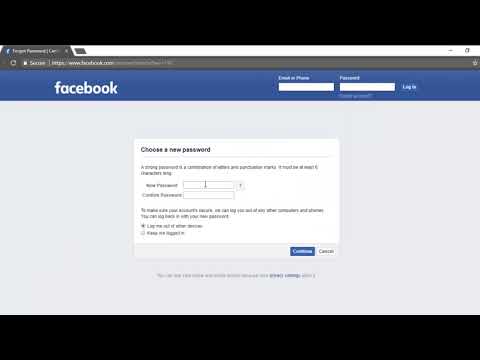ეს wikiHow გასწავლით თუ როგორ შეცვალოთ თქვენი Instagram ისტორიის პერსონალური ტექსტი სხვა შრიფტზე, iPhone- ის ან iPad- ის გამოყენებით. თქვენ შეგიძლიათ შეარჩიოთ შრიფტის ხუთი ვარიანტიდან ერთი, ნებისმიერი ტექსტისთვის, რომელსაც დაამატებთ. თქვენ არ შეგიძლიათ შეცვალოთ ტექსტის შრიფტი თქვენი ისტორიის განთავსების შემდეგ.
ნაბიჯები

ნაბიჯი 1. გახსენით Instagram თქვენს iPhone ან iPad– ზე
ინსტაგრამის აპლიკაცია ჰგავს თეთრი კამერის ხატს ნარინჯისფერ-მეწამულ კვადრატში. თქვენ შეგიძლიათ იპოვოთ იგი თქვენს მთავარ ეკრანზე ან პროგრამების საქაღალდეში.

ნაბიჯი 2. შეეხეთ კამერის ხატს ზედა მარცხენა კუთხეში
ეს ღილაკი არის თქვენი სახლის არხის ზედა მარცხენა კუთხეში. ის გახსნის თქვენი კამერის ეკრანს.
- თუ აპლიკაცია იხსნება სხვა ჩანართზე, შეეხეთ პატარა სახლის ხატს ქვედა მარცხნივ, რომ გახსნათ თქვენი სახლის არხი.
- გარდა ამისა, გადაფურცლეთ მარჯვნივ მთავარ არხზე კამერის ეკრანის გასახსნელად.

ნაბიჯი 3. შეეხეთ თეთრი წრის ღილაკს ბოლოში
ეს არის გადაღების ღილაკი. ის გადაიღებს ახალ სურათს და საშუალებას მოგცემთ დაამატოთ ის თქვენს ისტორიას.
ალტერნატიულად, დააჭირეთ ვიდეოს გადასაღებად და დააჭირეთ ღილაკს "გადაღება"

ნაბიჯი 4. შეეხეთ Aa ხატს ზედა მარჯვნივ
ეს ღილაკი საშუალებას მოგცემთ ჩაწეროთ ტექსტი თქვენს სურათზე ან ვიდეოზე.

ნაბიჯი 5. ჩაწერეთ ტექსტი, რომლის დამატებაც გსურთ
თქვენ შეგიძლიათ გამოიყენოთ თქვენი კლავიატურა ნებისმიერი ტექსტის ჩასაწერად აქ.

ნაბიჯი 6. შეეხეთ შრიფტის სახელს თქვენი ეკრანის ზედა ნაწილში
თქვენი ახლანდელი შრიფტის სახელი ჩამოთვლილია თქვენი ეკრანის ზედა ნაწილში. შრიფტის სახელზე დაჭერით თქვენი ტექსტი შეიცვლება სხვა შრიფტებით.
ხელმისაწვდომი შრიფტები მოიცავს CLASSIC, MODERN, NEON, TYPEWRITER და STRONG

ნაბიჯი 7. შეარჩიეთ შრიფტის ფერი ფერის სტრიქონზე
თქვენ დაინახავთ ყველა შესაძლო ფერის მწკრივს თქვენს კლავიატურაზე. უბრალოდ შეეხეთ ნებისმიერ ფერს აქ თქვენი ტექსტის ფერის შესაცვლელად.
სურვილისამებრ, აქ შეგიძლიათ შეარჩიოთ თვალის ჩამხშობი ინსტრუმენტი და შეარჩიოთ ფერი თქვენი ტექსტისთვის ფონის სურათიდან

ნაბიჯი 8. შეეხეთ ღილაკს A ზედა მარცხენა მხარეს (სურვილისამებრ)
CLASSIC, TYPEWRITER და STRONG შრიფტებით თქვენ იპოვით ამ ღილაკს ზედა მარცხენა კუთხეში შრიფტის სახელის გვერდით. ის შეცვლის თქვენი შრიფტის ფონს.

ნაბიჯი 9. შეეხეთ ჰორიზონტალური ხაზების ხატს ზედა მარცხენა მხარეს (სურვილისამებრ)
CLASSIC და TYPEWRITER შრიფტებით შეგიძლიათ დააჭიროთ ამ ღილაკს ზედა მარცხენა კუთხეში თქვენი ტექსტის გასწორების შესაცვლელად.
თქვენ შეგიძლიათ ტექსტის ცენტრირება სურათზე, ან მისი გასწორება მარცხნივ ან მარჯვნივ

ნაბიჯი 10. გადაიტანეთ სლაიდერი მარცხნივ, რათა შეიცვალოს შრიფტის ზომა CLASSIC (სურვილისამებრ)
თუ თქვენ იყენებთ CLASSIC შრიფტს, შეგიძლიათ დაიჭიროთ და გადაიტანოთ სლაიდერი თქვენი ეკრანის მარცხენა მხარეს და შეცვალოთ თქვენი შრიფტის ზომა.

ნაბიჯი 11. შეეხეთ შესრულებულია ზედა მარჯვნივ
ეს დაზოგავს თქვენს ტექსტს სურათზე ან ვიდეოზე.
ნაბიჯი 12. შეეხეთ თქვენს ისტორიას ქვედა მარცხენა კუთხეში
ეს ღილაკი ჰგავს თქვენს პროფილის სურათს თქვენი ეკრანის ქვედა მარცხენა კუთხეში. ის განათავსებს ამ სურათს ან ვიდეოს თქვენს ყოველდღიურ სიუჟეტში.